CorelDRAW繪制卡通風(fēng)格的時尚美女教程(2)
文章來源于 騰龍設(shè)計,感謝作者 情非得已 給我們帶來經(jīng)精彩的文章!(5)使用同樣方法,創(chuàng)建人物的下肢圖形,并為其填充與上身漸變顏色相同的漸變色,輪廓色設(shè)置為無,然后調(diào)整圖形的順序至人物身子圖形的下方,如圖1-64所示。
技巧:也可以通過另一種操作方法快速達(dá)到該步驟中的操作效果。選擇該步驟中繪制的圖形并執(zhí)行“編輯”→“復(fù)制屬性自”命令。在彈出的“復(fù)制屬性”對話框中,選擇“填充”復(fù)選框,并單擊“確定”按鈕。當(dāng)鼠標(biāo)變成向右的黑箭頭時,在繪制的上半身圖形上單擊,復(fù)制其填充屬性。然后使用“交互式填充”工具,調(diào)整該漸變效果。

圖1-64 創(chuàng)建下肢圖形
(6)接下來參照圖1-65所示繪制出人物的臉部圖形。
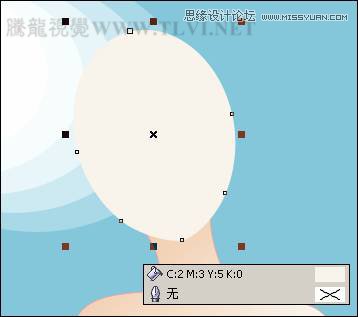
圖1-65 繪制人物的臉部圖形
(7)使用“橢圓”工具,在視圖中繪制一個橢圓形,將其填充為白色,然后使用“交互式陰影”工具,為橢圓形添加陰影效果,如圖1-66所示。
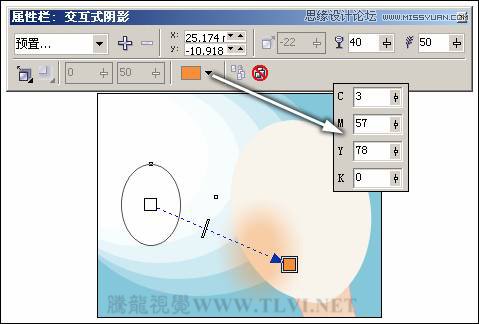
圖1-66 繪制橢圓并為其添加陰影效果
(8)選擇陰影圖像,按下鍵,將陰影拆分,然后將白色橢圓形刪除,接著將陰影再制,并放置到臉部的另一側(cè),分別對兩個陰影的角度進(jìn)行調(diào)整,如圖1-67所示。

圖1-67 調(diào)整陰影圖形
(9)執(zhí)行“圖框精確剪裁”命令,將兩個陰影放置到臉部圖形中,效果如圖1-68所示。

圖1-68 圖框精確剪裁
1.3.3 制作步驟:繪制人物的服飾
(1)接下來繪制人物的衣服圖形,使用“貝塞爾”工具,繪制人物衣服圖形的外輪廓,然后將其填充為白色,如圖1-69所示。

圖1-69 繪制衣服圖形
(2)參照前面繪制圖形,為圖形添加陰影效果的方法,制作出如圖1-70所示的陰影,然后使用“交互式透明”工具,對其添加透明效果。
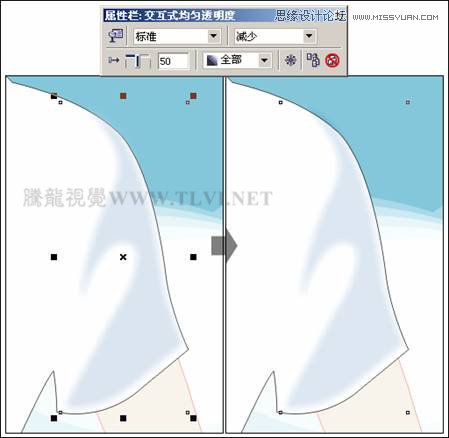
圖1-70 繪制暗部圖形
 情非得已
情非得已
-
 CorelDRAW結(jié)合PS制作超酷的海報立體字2016-11-28
CorelDRAW結(jié)合PS制作超酷的海報立體字2016-11-28
-
 CorelDRAW巧用網(wǎng)格工具繪制惡魔谷插畫2014-03-29
CorelDRAW巧用網(wǎng)格工具繪制惡魔谷插畫2014-03-29
-
 CorelDraw繪制頹廢風(fēng)格的立體字教程2012-12-08
CorelDraw繪制頹廢風(fēng)格的立體字教程2012-12-08
-
 CorelDRAW實例教程:繪制中國風(fēng)國畫教程2012-06-03
CorelDRAW實例教程:繪制中國風(fēng)國畫教程2012-06-03
-
 CorelDRAW繪制時尚風(fēng)格的美少女漫畫2012-05-23
CorelDRAW繪制時尚風(fēng)格的美少女漫畫2012-05-23
-
 CorelDRAW繪制卡通插畫美女教程清晨的陽光2012-05-23
CorelDRAW繪制卡通插畫美女教程清晨的陽光2012-05-23
-
 CorelDRAW實例教程:繪制中國風(fēng)瓷器醉花陰2012-05-23
CorelDRAW實例教程:繪制中國風(fēng)瓷器醉花陰2012-05-23
-
 CorelDRAW模擬人物照片繪畫全過程分析2012-05-23
CorelDRAW模擬人物照片繪畫全過程分析2012-05-23
-
 CorelDRAW詳細(xì)解析報紙文字排版2010-08-22
CorelDRAW詳細(xì)解析報紙文字排版2010-08-22
-
 CorelDRAW鼠繪教程:矢量抽象人物裝飾畫的繪制2010-07-21
CorelDRAW鼠繪教程:矢量抽象人物裝飾畫的繪制2010-07-21
-
 字體教程:CDR制作時尚的鏤空藝術(shù)字
相關(guān)文章8542018-12-20
字體教程:CDR制作時尚的鏤空藝術(shù)字
相關(guān)文章8542018-12-20
-
 CorelDRAW繪制時尚簡潔的紙風(fēng)車效果圖
相關(guān)文章19882017-05-12
CorelDRAW繪制時尚簡潔的紙風(fēng)車效果圖
相關(guān)文章19882017-05-12
-
 CorelDRAW制作時尚大氣的期刊封面效果
相關(guān)文章16262016-12-23
CorelDRAW制作時尚大氣的期刊封面效果
相關(guān)文章16262016-12-23
-
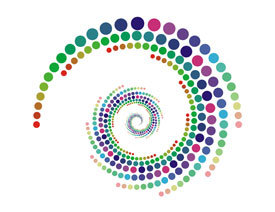 CorelDRAW繪制抽象絢麗的圓點螺旋效果
相關(guān)文章48742016-11-28
CorelDRAW繪制抽象絢麗的圓點螺旋效果
相關(guān)文章48742016-11-28
-
 CorelDRAW結(jié)合PS制作超酷的立體字教程
相關(guān)文章28832016-11-23
CorelDRAW結(jié)合PS制作超酷的立體字教程
相關(guān)文章28832016-11-23
-
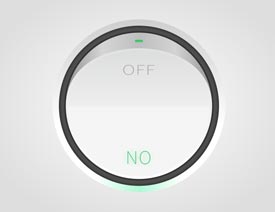 CorelDRAW繪制立體風(fēng)格的UI開關(guān)教程
相關(guān)文章40132016-07-20
CorelDRAW繪制立體風(fēng)格的UI開關(guān)教程
相關(guān)文章40132016-07-20
-
 CorelDraw制作漸變風(fēng)格的藝術(shù)字教程
相關(guān)文章49622016-06-30
CorelDraw制作漸變風(fēng)格的藝術(shù)字教程
相關(guān)文章49622016-06-30
-
 CorelDraw制作淘寶宣傳促銷海報教程
相關(guān)文章69632016-01-07
CorelDraw制作淘寶宣傳促銷海報教程
相關(guān)文章69632016-01-07
